Sådan oprettes pin-up art
Oprindelsen af pin-up kunst kan spores tilbage til slutningen af det 19. århundrede, men det blev mere udbredt i 1940'erne og 1950'erne, der ofte vises på plakater og kalendere. Definere karakteristika ved den kunstneriske stil omfatter et muntert ansigt, en blanding af humor og sex appel, men uden at krydse linjen til at blive provokerende.

I årenes løb har der været ændringer i karakter skildring, ikke kun i forhold til hårets stil og tøj, men også i hvordan kunstneren har gjort pin-up kunst til at appellere til publikum af tiden. Men nuth-day pin-up kunst indeholder ofte mange retro referencer.
Hvis du vil forbedre dine tegningskompetencer, før du går på Pin-up Art, skal du tjekke vores hvordan tegner man Indlæg, der samler de bedste tegningstutorials derude. Ellers læs videre for at opdage, hvordan du opretter din egen pin-up art.
01. Opret det oprindelige koncept

Det er en god ide at komme ned et par tidlige udkast, enten på papir eller digitalt - hvad der passer til din kreative tilgang. Dette vil hjælpe dig med at vælge et design, der skal fremme. For denne workshop er temaet en pin-up pige, så jeg vil have tegnet til at kanalisere de to forskellige funktioner til denne type illustrationer, som skal være sød og sexet. Dette er en henvisning til sin 1950s oprindelse.
02. Opret rene skitse linjer
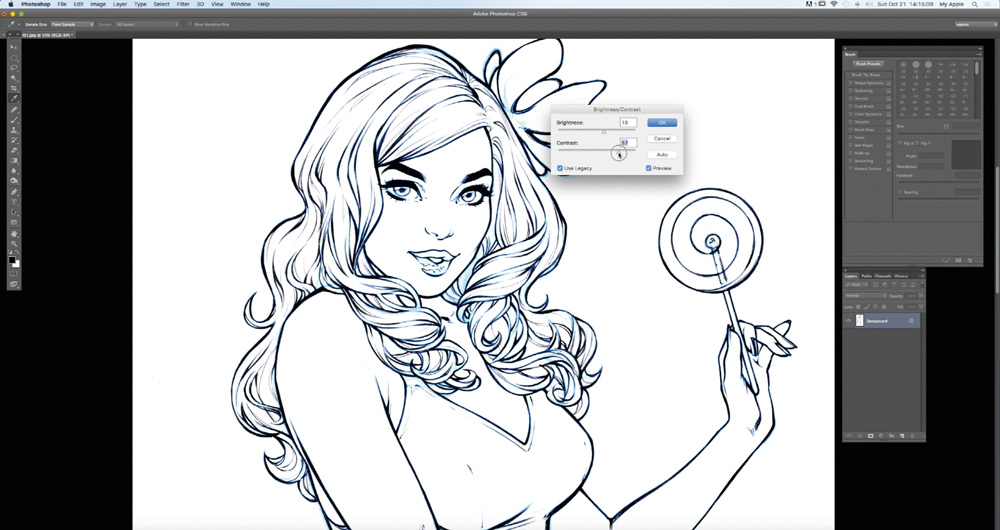
Jeg overfører min scannede tegning til Photoshop ( Få kreativ sky her ) og gå til lysstyrke / kontrast. Jeg vælger henholdsvis 18 og 55 for at skabe en klar kontrast mellem linjerne. Så åbner jeg et nyt lag, går til kanaler og vælger Cyan, og klik derefter på Vælg & GT; Invers. Dernæst opretter jeg et nyt lag og går til Rediger & GT; Fyld, vælg sort med 100 procent opacitet, hvilket skaber ren linjekunst for mig at bruge.
03. Fyld tegningen med flad farve
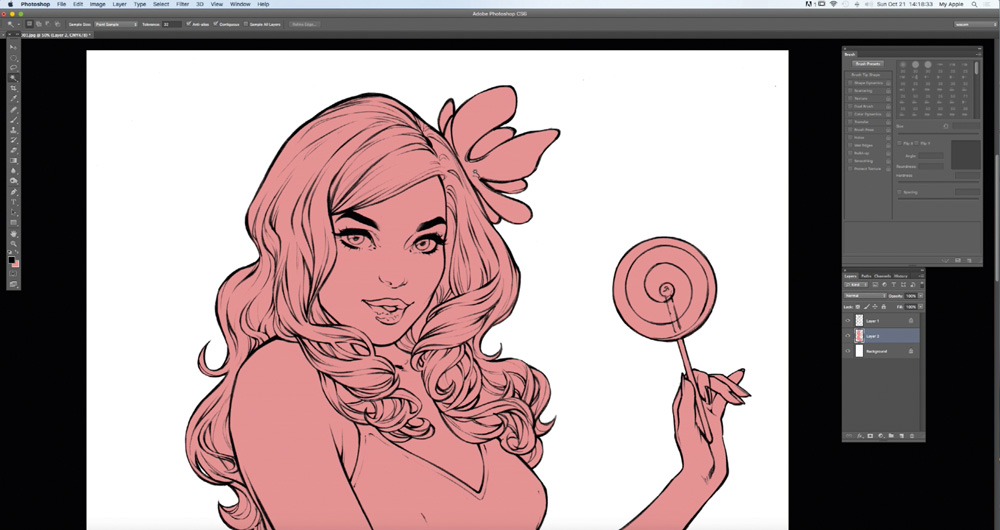
Jeg nyder at arbejde direkte med farve snarere end i Greyscale. Jeg er alt for teknologi og de digitale værktøjer, vi har til rådighed, primært fordi de gør det muligt for mig at spare tid. Alligevel bruger jeg stadig traditionelle medier som blyanter, blyger eller markører, både til mine indledende tegninger og lægger de endelige linjer.
Her skaber jeg mine linjer på papir, men den proces, du vil bruge til farvning, vil være den samme som om linjerne var digitale. Så du kan ignorere min scanning rensningsstadium.
Opholder sig på laget af mine linjer, fjerner jeg det gamle lag og skaber en ny under mine linjer. Jeg vælger værktøjet Magic Wand og klikker på den ydre del af min tegning. Så går jeg til at vælge & gt; Inverse og derefter vælge & gt; Modificere & gt; Kontrakt udvælgelse af tre pixels. Opholder sig på det lag, jeg har oprettet, udfylder jeg med nogen farve. Endelig kontrollerer jeg, at hele tegningen er fyldt med farve på indersiden.
04. Skelne områderne af kroppen
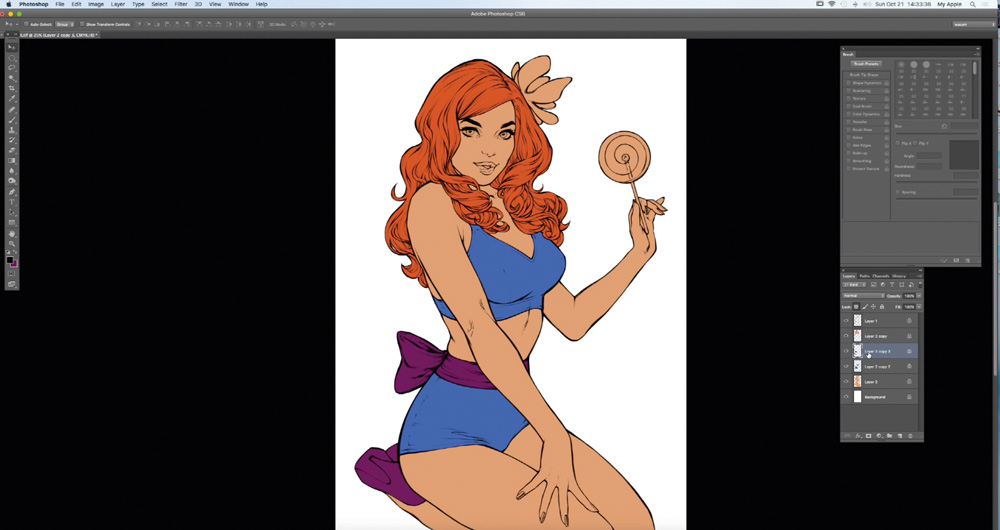
Når jeg har lavet mit farveslag, duplikerer jeg det og fylder det med en anden farve. Dernæst skifter jeg til penværktøjet og bruger dette til at vælge de områder, jeg vil afsløre, for eksempel kun tegnets hud og derefter maskere af omkringliggende områder. Nu vælger jeg Lock Transparent Pixels indstillingen, som gør det muligt for mig at præcist maling på bestemte områder. Jeg følger den samme proces for håret, tøjet og andre nøgleelementer i kunstværket.
05. Generer hårvolumen
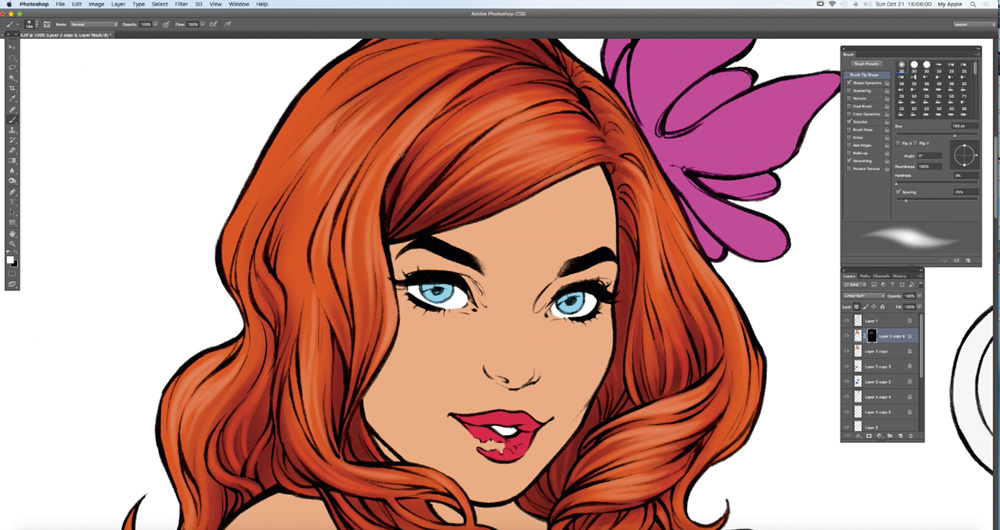
Jeg vælger hårlaget med lock gennemsigtige pixels valgmulighed kontrolleret. Dernæst, med en standard børste indstillet til nul procent hårdhed, farve de skraverede dele af håret, vælge hvilke dele der bliver mørke. Jeg følger den samme proces, vekslende mellem en mørkere farve og derefter en lysere en. De mange farver hjælper med at give tegnets hår en følelse af volumen.
06. Tilføj detaljer til håret
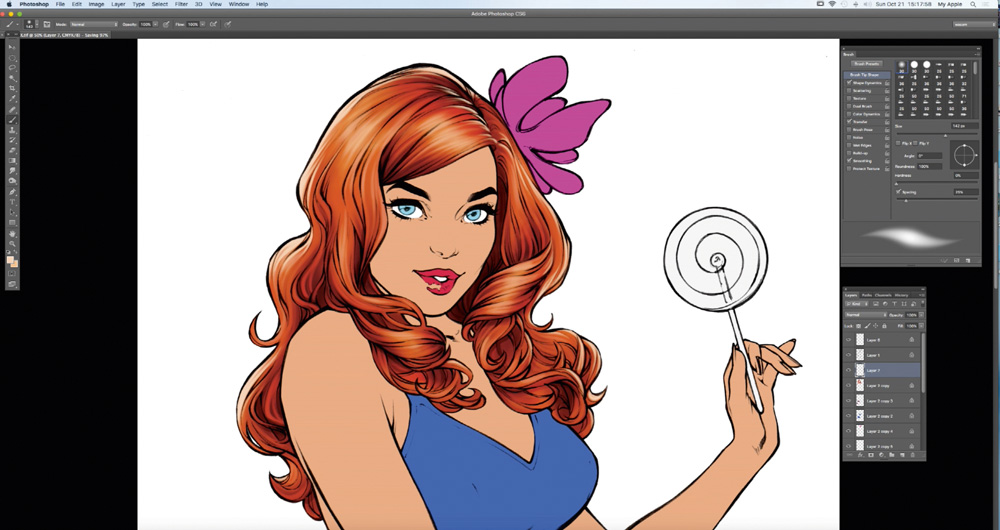
Jeg skaber et andet lag over mit farvede hårlag, og jeg tegner nogle detaljer med en standard Photoshop børste, hvilket øger hårdheden til 85 procent, hvilket introducerer en følelse af glans på håret uden at gå over toppen. Jeg bestemmer også, at der vil være belysning på bagsiden af hendes hår, så på et andet lag, og igen med en øget hårdhedsindstilling skaber jeg belysning, der følger den retning, jeg vil have håret at have.
07. Lad blomsten se naturligt ud
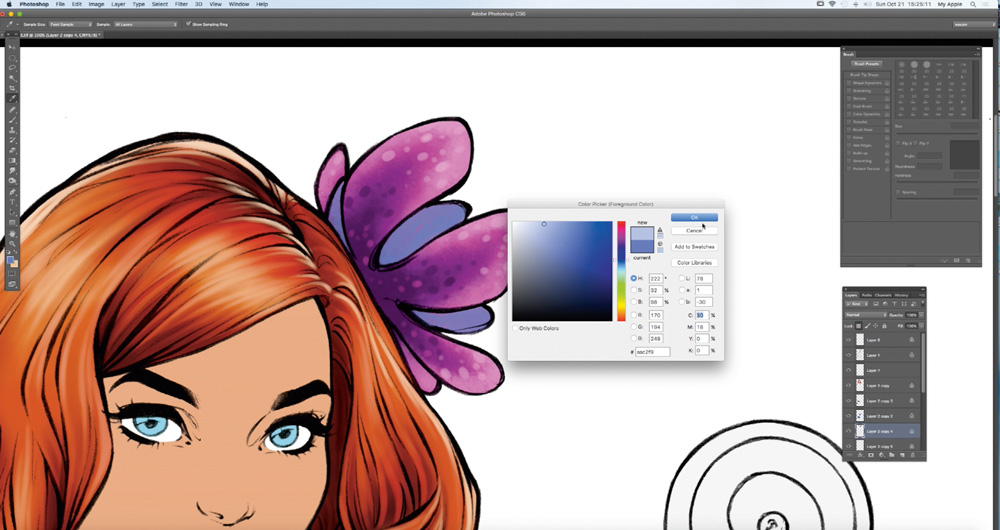
Gennemsigtige pixels kontrolleret, jeg påfører en flad lilla farve til blomsten, og jeg maler bunddelen med en simpel blå børste. Derefter vælger jeg en af mine brugerdefinerede børster kaldet Marker 1 og spiller rundt med farverne - lige nok til at give blomsten et mere naturligt udseende. Derefter med en standard Photoshop børste (se Gratis Photoshop børster. For nogle ideer) indstillet til 100 procent hårdhed, trækker jeg små cirkler på kronbladene, også tilfældigt.
08. Farve tøjet
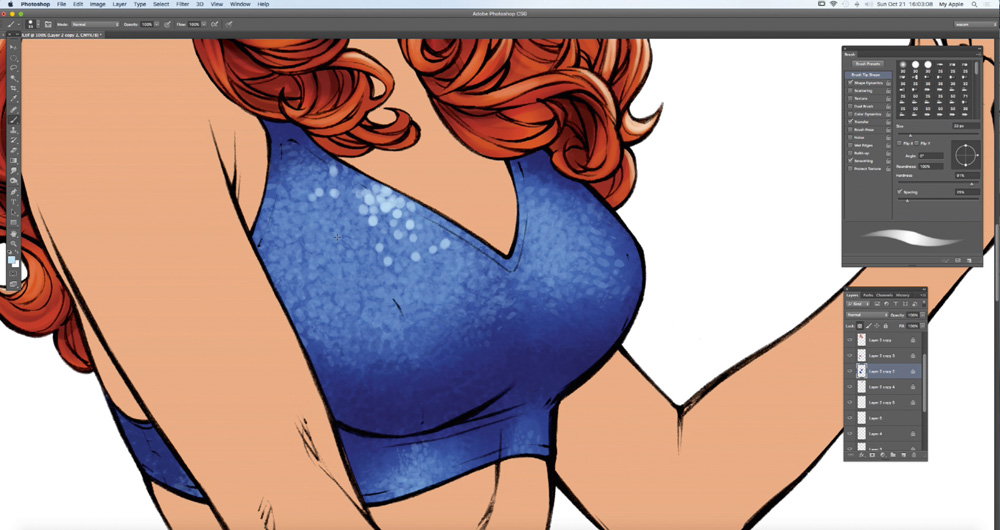
Jeg vælger at gøre tegnets tøj blå. Stadig med lock gennemsigtige pixels option checket, jeg vælger en standard børste med 0 procent hårdhed og male nogle områder af hendes tøj en mørkblå. Derefter maler jeg de lysere dele af tøjet med en blå, der er et par nuancer lettere.
09. Giv tøjet interessant tekstur

Efter at have afsluttet de mørke og lyse dele af tøjet, vælger jeg min brugerdefinerede lolo1 børste, sætter sin størrelse mellem 30 og 60px og hårdhed til 90 procent. Derefter med den anden dynamik & gt; OPACITY JITTER OPTION Kontrolleret, jeg begynder at male med de samme farver. Resultatet er, at tøjet nu ser ud som om det er dækket af palæer. Derefter tegner jeg mere forskellige små cirkler i hvid, for at fremhæve områder næsten tilfældigt.
10. Forfiner de vigtigste ansigtsegenskaber
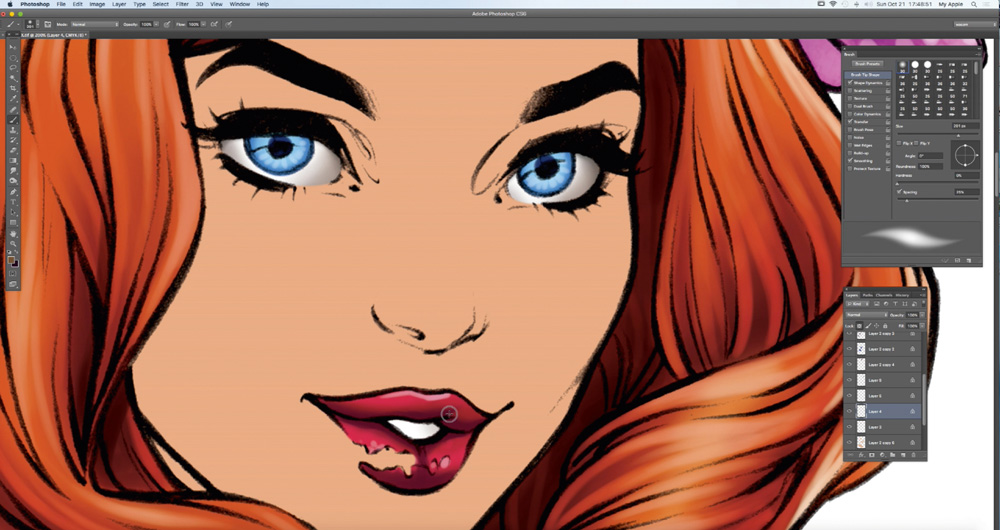
Når jeg er tilfreds med karaktens tøj, gør jeg min opmærksomhed på ansigtet og skaber et nyt lag for øjnene, læberne og tænderne, så de skiller sig ud fra basisfarverne i hvert enkelt område. Så efter at have malet dem forener jeg dem på et enkelt lag. Jeg vælger en grundlæggende medium farvetone for huden, der hverken er for mørk eller for lys.
11. Tilføj farve, lys og skygger til huden
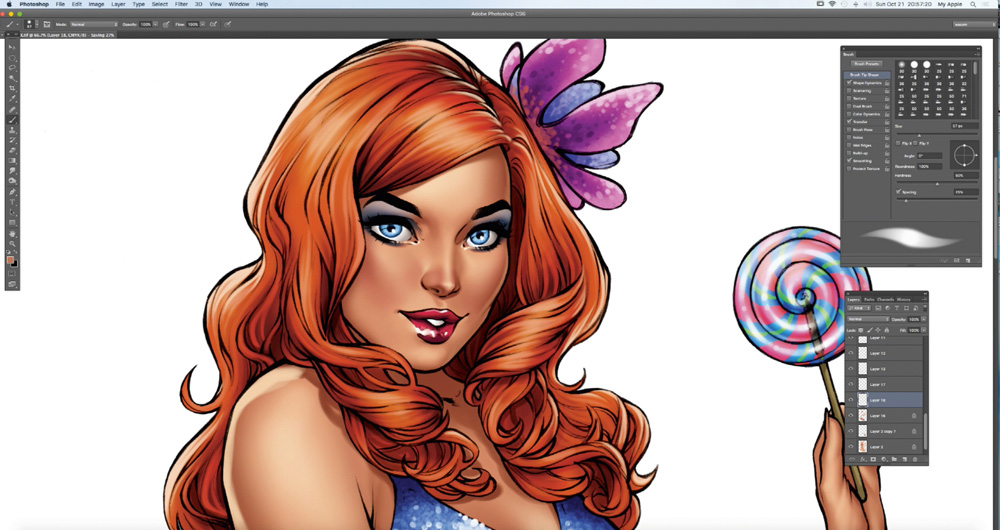
Nu maler jeg de skyggefulde dele af ansigt og krop, ved hjælp af en farve, der er lidt mørkere end den, jeg har valgt til huden. Jeg gentager processen, indtil jeg er tilfreds med resultaterne. Derefter vælger jeg igen hudens hovedfarve og letter den lidt, før de maler de lettere dele af kroppen. Dette giver ansigt og krop et 3D udseende. Jeg sørger for ikke at overdrive belysningen og skygger i løbet af dette stadium.
12. Giv linjerne et glattere udseende
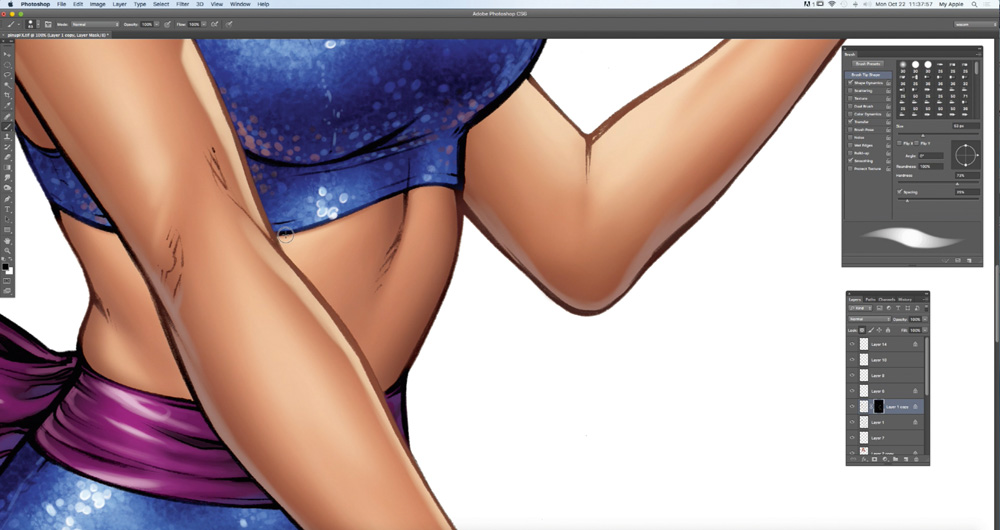
Jeg vælger til laget med linjerne, hvilket er det øverste lag og i multipliceret tilstand. Med låse gennemsigtige pixels kontrolleret, maler jeg dem med en simpel børste, ved hjælp af en mørk brun farve til kroppens linjer eller en mørkblå farve til tøjlinierne. Jeg vil gerne gøre linjerne glattere.
13. Anvend en tatovering
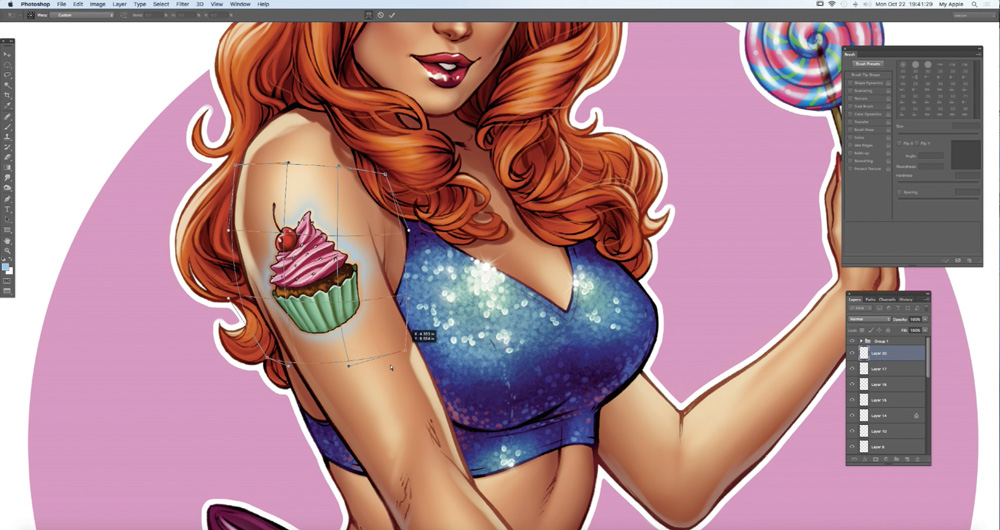
Jeg tegner tatoveringen i en anden fil, før jeg bringer den i min hovedfil på et lag over huden. Jeg drejer tatoveringslaget for at multiplicere tilstand. Jeg tilføjer også en 1px blur ved at vælge Filter & GT; Gaussisk sløring. Næste går jeg til Rediger & GT; Transform & GT; Warp, og juster tatoveringen, så det passer til armens form. Jeg opretter derefter en lagmaske og falmer tatoveringen lidt, hvor lyset rammer det.
14. Lav de endelige hånd
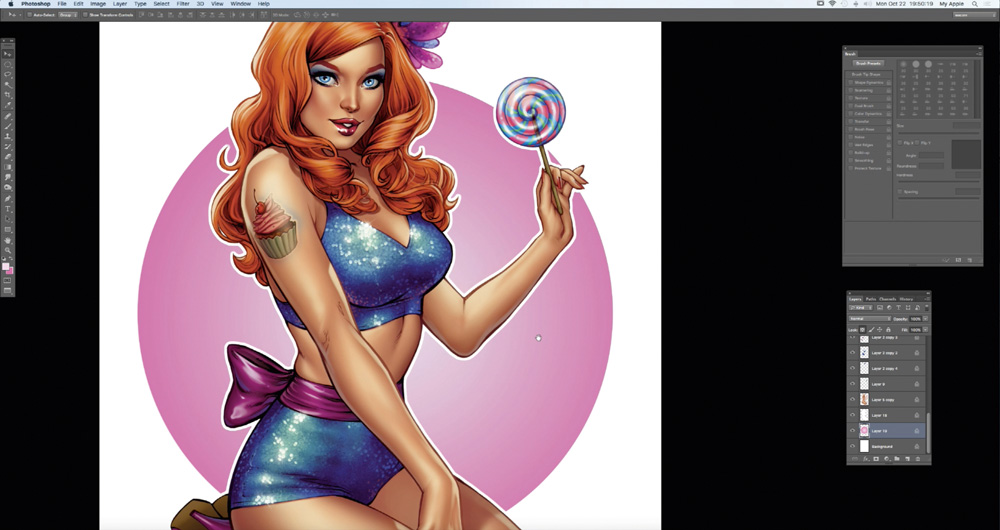
De endelige detaljer tilsættes normalt på laget, der skal være over linjekunst. På dette lag maler jeg normalt nogle glans til hår, læber og øjne. Jeg tilføjer også noget belysning på huden og tøjet generelt, såvel som nogle bølgede linjer for at skabe indtryk af separate hår, der står ud.
Denne artikel blev oprindeligt offentliggjort Imaginefx. , verdens bedst sælgende magasin for digitale kunstnere. Abonner her .
Læs mere:
- Sådan finder du din kunststil
- Pixel Art: 34 Retro eksempler
- Hvordan man tegner en ulv
hvordan - Mest populære artikler
Portrætfotografi: Sådan tager du perfekte portrætter
hvordan Sep 15, 2025Portrætfotografering er en balanceringslov - der er så mange ting at huske på. Kommunikere med dit emne og sørge for at de føler sig trygge er afgørende. Og fra et teknisk perspektiv, d..
Sådan oprettes et lokalt udviklingsmiljø
hvordan Sep 15, 2025(Billedkredit: fremtiden) Et lokalt udviklingsmiljø giver dig mulighed for at bruge din egen maskine til at køre di..
Alt du behøver at vide om JavaScript-koden opdeling
hvordan Sep 15, 2025Moderne steder kombinerer ofte alle deres JavaScript til en enkelt, stor main.js. manuskript. Dette indeholder reg..
Lav køretøjets animationer med iClone 7
hvordan Sep 15, 2025Oprettelse af animationer Or 3D-film Inddragelse af køretøjer med hjul kan udgøre nogle komplikationer, da bev�..
Byg dit eget WebGL Physics-spil
hvordan Sep 15, 2025Dette projekt vil blive opdelt i forskellige dele. Vi vil give en kort introduktion til Heroku, vise, hvordan man bruger fysijs m..
Sådan opretter du et retro logo med Affinity Designer
hvordan Sep 15, 2025Nem at bruge og med en række kreative værktøjer under dets bælte er Affinity Designer et godt alternativ til Adobe Il..
Opret et perfekt geometrisk logo design i Illustrator
hvordan Sep 15, 2025I denne korte Illustrator Tutorial , designer. Vil patersoner Går gennem, hvordan man skaber et pe..
Sådan opretter du et animeret webbanner i Photoshop
hvordan Sep 15, 2025At skabe webbannere er ikke de mest glamourøse job i verden, men det er noget, som hver designer vil blive forpligtet til at gøre på et tidspunkt i deres karriere, sandsynligvis mange gang..
Kategorier
- AI & MACHINE LEARNING
- AirPods
- Amazon
- Amazon Alexa & Amazon Echo
- Amazon Alexa & Amazon Echo
- Amazon Fire TV
- Amazon Prime Video
- Android
- Android Telefoner & Tablets
- Android Phones & Tablets
- Android TV
- Apple
- Apple App Store
- Apple HomeKit & Apple HomePod
- Apple Music
- Apple TV
- Apple Watch
- Applikationer Og Web Apps
- Apps & Web Apps
- Audio
- Chromebook & Chrome OS
- Chromebook & Chrome OS
- Chromecast
- Cloud & Internet
- Cloud & Internet
- Cloud Og Internet
- Computer Hardware
- Computer History
- Cord Skæring & Streaming
- Cord Cutting & Streaming
- Discord
- Disney +
- DIY
- Electric Vehicles
- EReaders
- Væsentlige
- Explainers
- Spil
- Generelt
- Gmail
- Google Assistant & Google Nest
- Google Assistant & Google Nest
- Google Chrome
- Google Docs
- Google Drev
- Google Maps
- Google Play Store
- Google Sheets
- Google Slides
- Google TV
- Hardware
- HBO Max
- Hvordan
- Hulu
- Internet Slang & Forkortelser
- IPhone Og IPad
- Fænge
- Linux
- Mac
- Vedligeholdelse Og Optimering
- Microsoft Edge
- Microsoft Excel
- Microsoft Office
- Microsoft Outlook
- Microsoft PowerPoint
- Microsoft Teams
- Microsoft Word
- Mozilla Firefox
- Netflix
- Nintendo Switch
- Paramount +
- PC Gaming
- Peacock
- Fotografi
- Photoshop
- PlayStation
- Privatliv Og Sikkerhed
- Privacy & Security
- Privatliv Og Sikkerhed
- Product Roundups
- Programming
- Raspberry Pi
- Save Your
- Roku
- Safari
- Samsung Telefoner & Tablets
- Samsung Phones & Tablets
- Slack
- Smart Home
- Snapchat
- Social Media
- Space
- Spotify
- Tinder
- Fejlfinding
- TV
- Videospil
- Virtual Reality
- VPN
- Web Browsere
- WiFi & Routere
- WiFi & Routers
- Vinduer
- Windows 10
- Windows 11
- Windows 7
- Xbox
- YouTube & YouTube TV
- YouTube & YouTube TV
- Zoom
- Explainers







